[GELÖST] 100 % Festplattennutzung nach System und komprimiertem Speicher
Veröffentlicht: 2018-03-28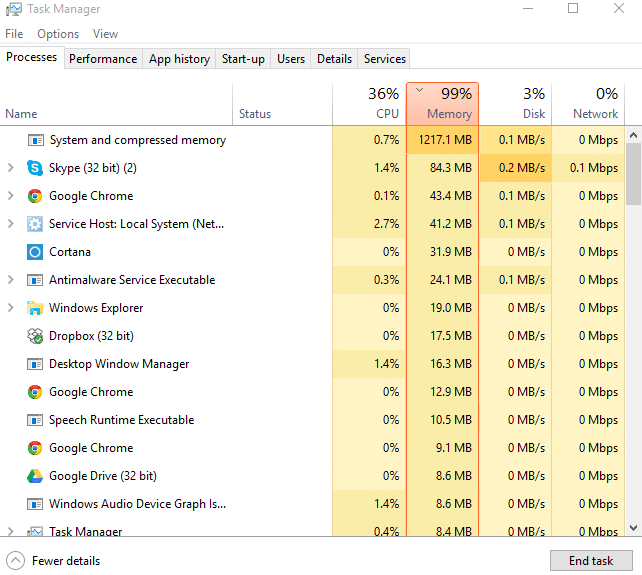
Process and Compressed Memory ist eine Windows 10-Funktion, die für die Speicherkomprimierung verantwortlich ist (auch als RAM-Komprimierung und Speicherkomprimierung bezeichnet). Dieses Merkmal verwendet im Wesentlichen eine Datenkompression, um die Größe oder Anzahl von Paging-Anforderungen zu und von dem Hilfsspeicher zu reduzieren. Kurz gesagt, diese Funktion ist darauf ausgelegt, weniger Speicherplatz und Arbeitsspeicher zu beanspruchen, aber in diesem Fall beginnen der System- und komprimierte Speicherprozess mit der Verwendung von 100 % Festplatte und Arbeitsspeicher, was dazu führt, dass der betroffene PC langsam wird.
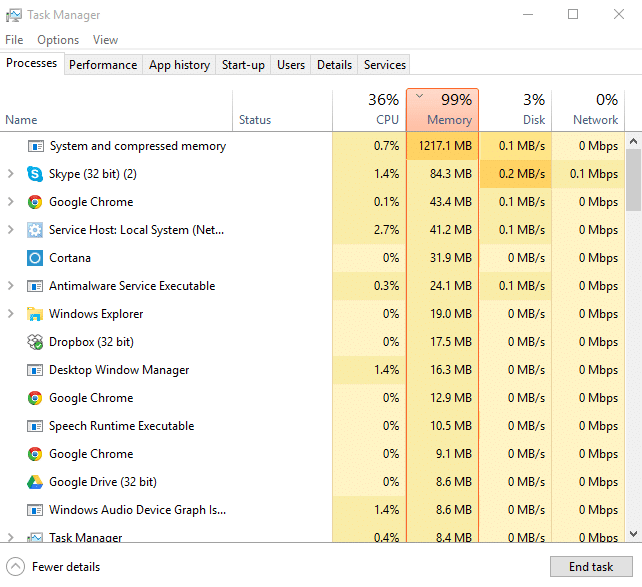
In Windows 10 wird dem Konzept von Memory Manager ein Komprimierungsspeicher hinzugefügt, bei dem es sich um eine In-Memory-Sammlung komprimierter Seiten handelt. Wann immer sich der Speicher zu füllen beginnt, komprimiert der System- und komprimierte Speicherprozess die nicht verwendeten Seiten, anstatt sie auf die Festplatte zu schreiben. Der Vorteil davon ist, dass die pro Prozess verwendete Speichermenge reduziert wird, wodurch Windows 10 mehr Programme oder Apps im physischen Speicher verwalten kann.
Das Problem scheint falsche Einstellungen des virtuellen Speichers zu sein. Jemand hat die Größe der Auslagerungsdatei von automatisch auf einen bestimmten Wert, Virus oder Malware, Google Chrome oder Skype, beschädigte Systemdateien usw. geändert. Lassen Sie uns also ohne Zeitverlust sehen, wie Sie die 100%ige Festplattennutzung durch das System und den komprimierten Speicher mithilfe der Hilfe beheben können der unten aufgeführten Anleitung zur Fehlerbehebung.
Inhalt
- [GELÖST] 100 % Festplattennutzung nach System und komprimiertem Speicher
- Methode 1: Reparieren Sie beschädigte Systemdateien
- Methode 2: Legen Sie die richtige Größe der Auslagerungsdatei fest
- Methode 3: Schnellstart deaktivieren
- Methode 4: Deaktivieren Sie den Superfetch-Dienst
- Methode 5: Stellen Sie Ihren PC auf beste Leistung ein
- Methode 6: Beenden Sie den ausführbaren Speech Runtime-Prozess
- Methode 7: Führen Sie CCleaner und Malwarebytes aus
- Methode 8: Ändern Sie die Konfiguration von Google Chrome und Skype
- Methode 9: Legen Sie die richtige Berechtigung für System- und komprimierten Speicherprozess fest
- Methode 10: System- und komprimierten Speicherprozess deaktivieren
[GELÖST] 100 % Festplattennutzung nach System und komprimiertem Speicher
Stellen Sie sicher, dass Sie einen Wiederherstellungspunkt erstellen, falls etwas schief geht.
Methode 1: Reparieren Sie beschädigte Systemdateien
1. Öffnen Sie die Eingabeaufforderung. Der Benutzer kann diesen Schritt ausführen, indem er nach „cmd“ sucht und dann die Eingabetaste drückt.
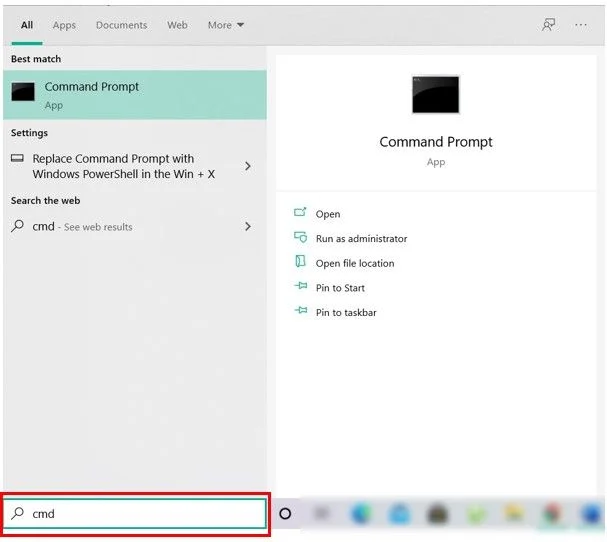
2. Geben Sie nun Folgendes in das cmd ein und drücken Sie die Eingabetaste:
Sfc /scannen sfc /scannow /offbootdir=c:\ /offwindir=c:\windows (Wenn oben fehlschlägt, versuchen Sie es hier)
![SFC scan now Eingabeaufforderung | [GELÖST] 100 % Festplattennutzung nach System und komprimiertem Speicher](/uploads/article/329/fbFrnR0azRPmwiOv.png)
3. Warten Sie, bis der obige Vorgang abgeschlossen ist, und starten Sie anschließend Ihren PC neu.
4. Öffnen Sie erneut cmd und geben Sie den folgenden Befehl ein und drücken Sie nach jedem Befehl die Eingabetaste:
Dism /Online /Cleanup-Image /CheckHealth Dism /Online /Cleanup-Image /ScanHealth Dism /Online /Cleanup-Image /RestoreHealth
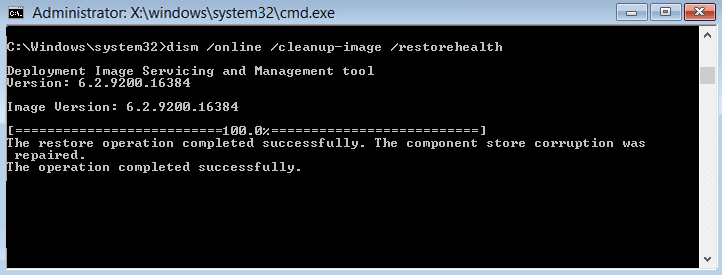
5. Lassen Sie den DISM-Befehl laufen und warten Sie, bis er beendet ist.
6. Wenn der obige Befehl nicht funktioniert, versuchen Sie Folgendes:
Dism /Image:C:\offline /Cleanup-Image /RestoreHealth /Source:c:\test\mount\windows Dism /Online /Cleanup-Image /RestoreHealth /Source:c:\test\mount\windows /LimitAccess
Hinweis: Ersetzen Sie C:\RepairSource\Windows durch Ihre Reparaturquelle (Windows-Installations- oder Wiederherstellungs-CD).
7. Starten Sie Ihren PC neu, um die Änderungen zu speichern und zu sehen, ob Sie das Problem „100 % Festplattennutzung durch System und komprimierten Speicher“ beheben können.
Methode 2: Legen Sie die richtige Größe der Auslagerungsdatei fest
1. Drücken Sie die Windows-Taste + R, geben Sie dann sysdm.cpl ein und drücken Sie die Eingabetaste, um die Systemeigenschaften zu öffnen.
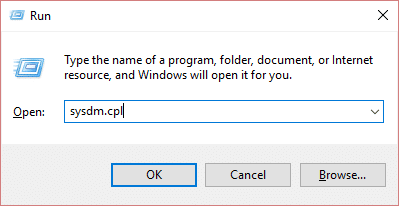
2. Wechseln Sie auf die Registerkarte Erweitert und klicken Sie dann unter Leistung auf Einstellungen.

3. Wechseln Sie erneut auf die Registerkarte Erweitert und klicken Sie unter Virtueller Speicher auf Ändern.
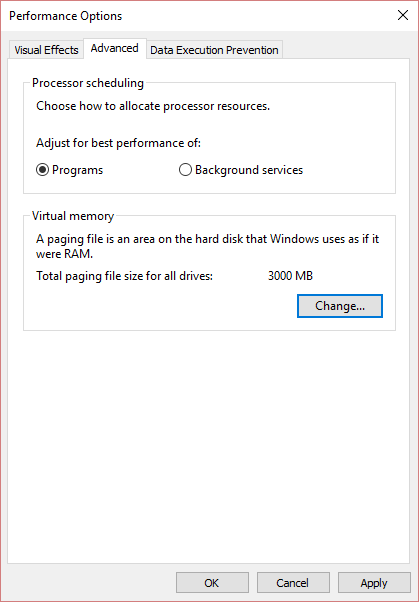
4. Aktivieren Sie „ Größe der Auslagerungsdatei für alle Laufwerke automatisch verwalten“. ”
![Aktivieren Sie Größe der Auslagerungsdatei für alle Laufwerke automatisch verwalten | [GELÖST] 100 % Festplattennutzung nach System und komprimiertem Speicher](/uploads/article/329/XI8vQrrzSkOUTtB5.png)
5. Klicken Sie auf OK, dann auf Anwenden und dann auf OK.
6. Wählen Sie Ja, um Ihren PC neu zu starten und die Änderungen zu speichern.
Methode 3: Schnellstart deaktivieren
1. Drücken Sie die Windows-Taste + R, geben Sie dann control ein und drücken Sie die Eingabetaste, um die Systemsteuerung zu öffnen.
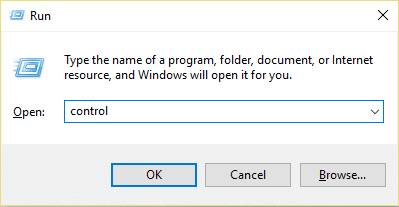
2. Klicken Sie auf Hardware und Sound und dann auf Energieoptionen .
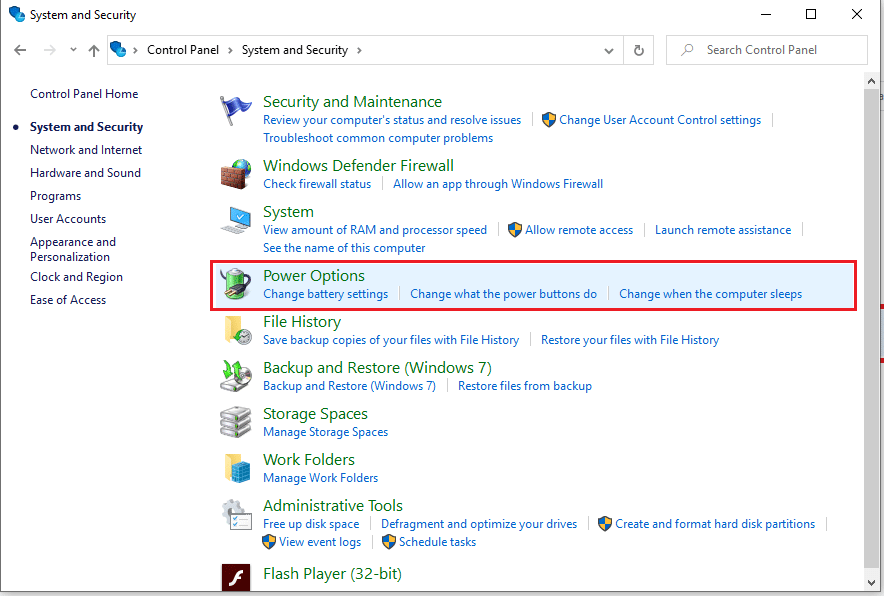
3. Wählen Sie dann im linken Fensterbereich „ Wählen Sie, was die Netzschalter tun. „
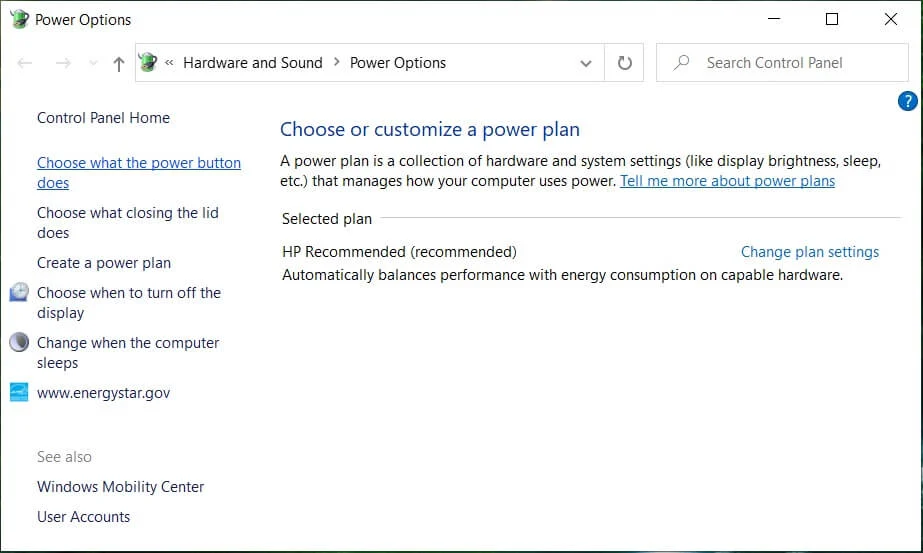
4. Klicken Sie nun auf „ Einstellungen ändern, die derzeit nicht verfügbar sind. „
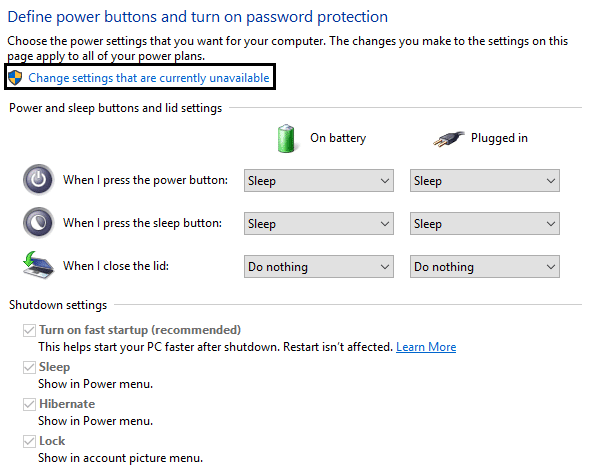
5. Deaktivieren Sie „ Schnellstart aktivieren“ und klicken Sie auf Änderungen speichern.
![Deaktivieren Sie Schnellstart aktivieren | [GELÖST] 100 % Festplattennutzung nach System und komprimiertem Speicher](/uploads/article/329/DTIzReKiGpcy6DRp.png)
6. Starten Sie Ihren PC neu und prüfen Sie, ob Sie das Problem „100 % Festplattennutzung durch System und komprimierten Speicher“ beheben können.
Methode 4: Deaktivieren Sie den Superfetch-Dienst
1. Drücken Sie die Windows-Taste + R, geben Sie services.msc ein und drücken Sie die Eingabetaste.
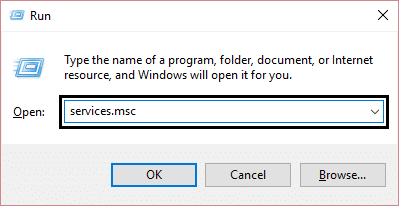
2. Suchen Sie den Superfetch -Dienst in der Liste, klicken Sie mit der rechten Maustaste darauf und wählen Sie Eigenschaften.
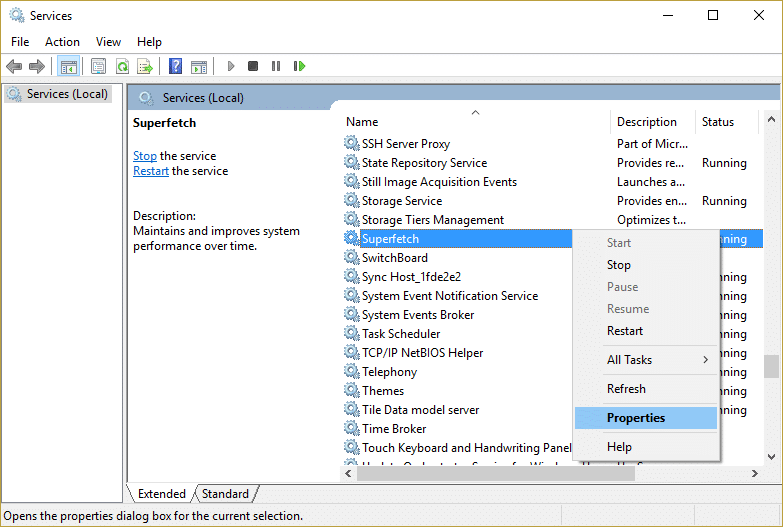
3. Wenn der Dienst ausgeführt wird, klicken Sie unter Dienststatus auf Stopp.
4. Wählen Sie nun in der Dropdown-Liste Starttyp die Option Deaktiviert aus .
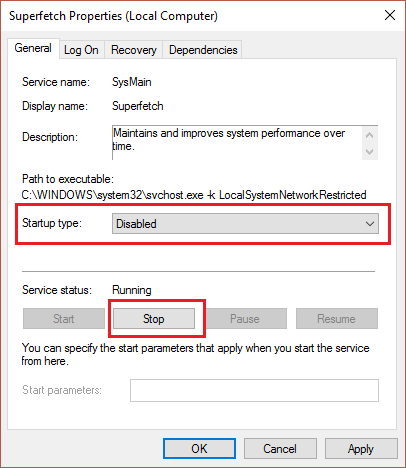
5. Klicken Sie auf Anwenden und dann auf OK.
6. Starten Sie Ihren PC neu, um die Änderungen zu speichern.
Wenn die obige Methode die Superfetch-Dienste nicht deaktiviert, können Sie Superfetch mithilfe der Registrierung deaktivieren:
1. Drücken Sie die Windows-Taste + R, geben Sie dann regedit ein und drücken Sie die Eingabetaste, um den Registrierungseditor zu öffnen.
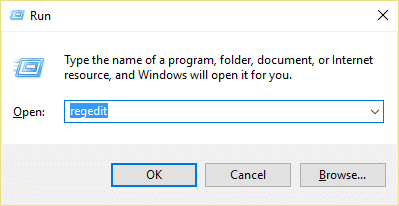
2. Navigieren Sie zum folgenden Registrierungsschlüssel:
HKEY_LOCAL_MACHINE\SYSTEM\CurrentControlSet\Control\Session Manager\Memory Management\PrefetchParameters
3. Stellen Sie sicher, dass Sie PrefetchParameters ausgewählt haben, doppelklicken Sie dann im rechten Fenster auf EnableSuperfetch key und ändern Sie den Wert im Feld Value data auf 0.
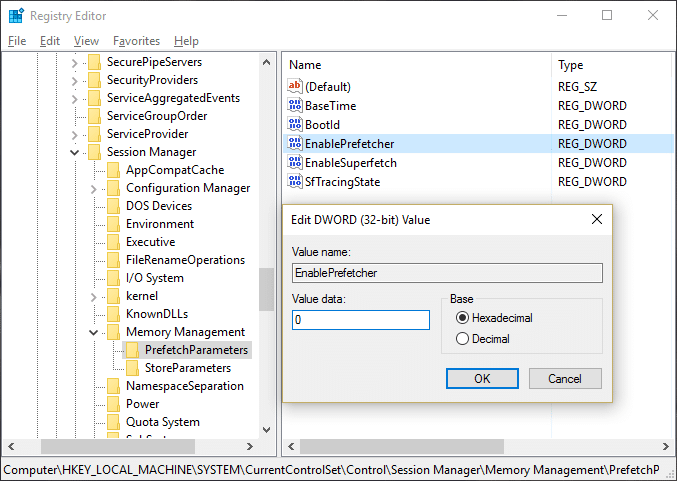

4. Klicken Sie auf OK und schließen Sie den Registrierungseditor.
5. Starten Sie Ihren PC neu, um die Änderungen zu speichern und zu sehen, ob Sie das Problem „100 % Festplattennutzung durch System und komprimierten Speicher“ beheben können.
Methode 5: Stellen Sie Ihren PC auf beste Leistung ein
1. Drücken Sie die Windows-Taste + R, geben Sie dann sysdm.cpl ein und drücken Sie die Eingabetaste, um die Systemeigenschaften zu öffnen.
![Systemeigenschaften sysdm | [GELÖST] 100 % Festplattennutzung nach System und komprimiertem Speicher](/uploads/article/329/9YMMdGYlgrg0pOkL.png)
2. Wechseln Sie auf die Registerkarte Erweitert und klicken Sie dann unter Leistung auf Einstellungen .

3. Aktivieren Sie unter „Visuelle Effekte“ das Kontrollkästchen „ Für beste Leistung anpassen “.
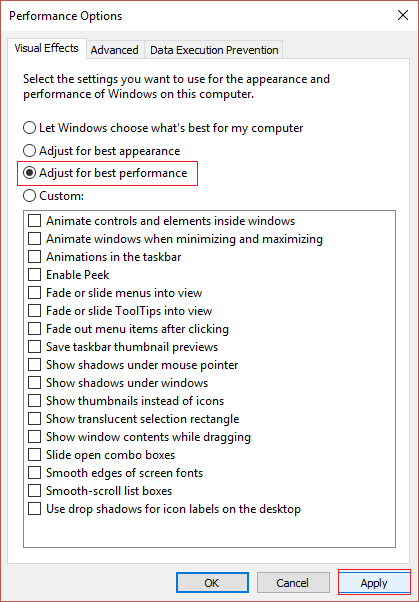
4. Klicken Sie auf Anwenden und dann auf OK.
5. Starten Sie Ihren PC neu und prüfen Sie, ob Sie das Problem „100 % Festplattennutzung durch System und komprimierten Speicher“ beheben können.
Methode 6: Beenden Sie den ausführbaren Speech Runtime-Prozess
1. Drücken Sie Strg + Umschalt + Esc , um den Task-Manager zu starten.
2. Suchen Sie auf der Registerkarte Prozesse nach Speech Runtime Executable.
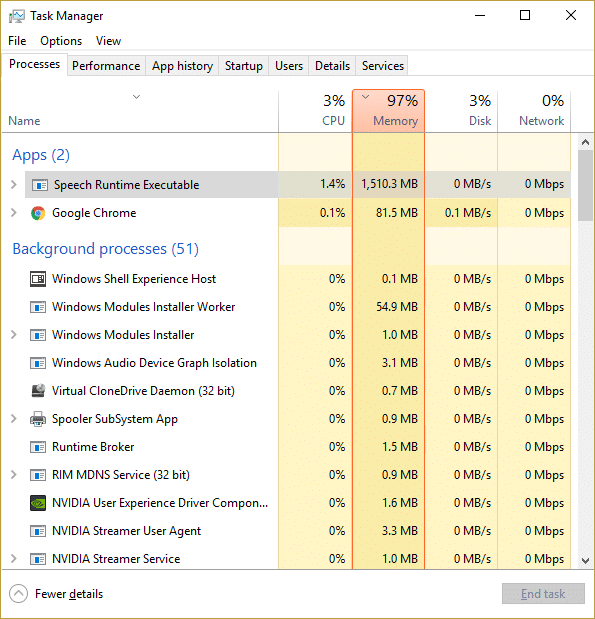
3. Klicken Sie mit der rechten Maustaste darauf und wählen Sie Aufgabe beenden.
Methode 7: Führen Sie CCleaner und Malwarebytes aus
1. Laden Sie CCleaner & Malwarebytes herunter und installieren Sie es.
2. Führen Sie Malwarebytes aus und lassen Sie es Ihr System nach schädlichen Dateien durchsuchen. Wenn Malware gefunden wird, wird sie automatisch entfernt.
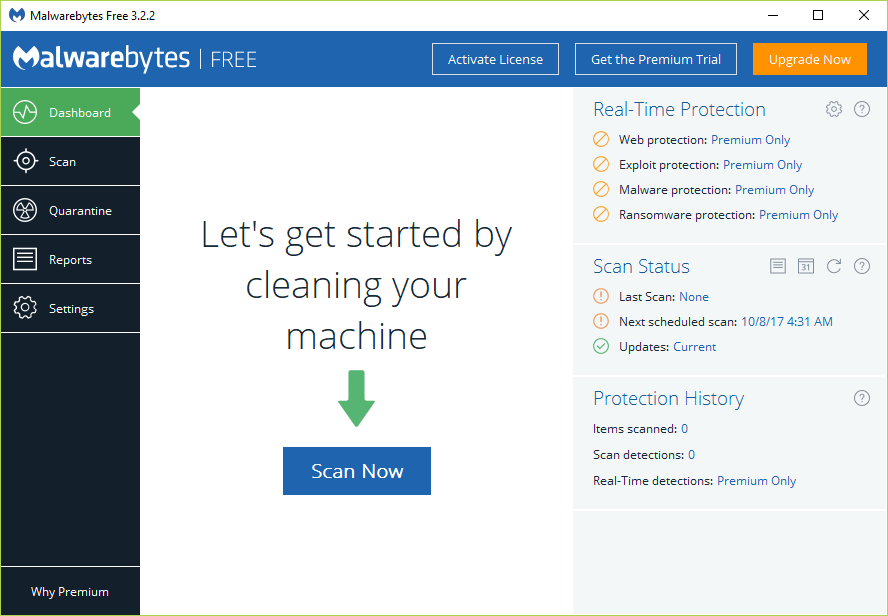
3. Führen Sie nun CCleaner aus und wählen Sie Custom Clean .
4. Wählen Sie unter „Benutzerdefinierte Bereinigung“ die Registerkarte „Windows“ , aktivieren Sie die Standardeinstellungen und klicken Sie auf „Analysieren“ .
![Wählen Sie Custom Clean und aktivieren Sie dann default in der Windows-Registerkarte | [GELÖST] 100 % Festplattennutzung nach System und komprimiertem Speicher](/uploads/article/329/2Xf3TYMrPi7WdTxf.png)
5. Stellen Sie nach Abschluss der Analyse sicher, dass Sie die zu löschenden Dateien entfernen.
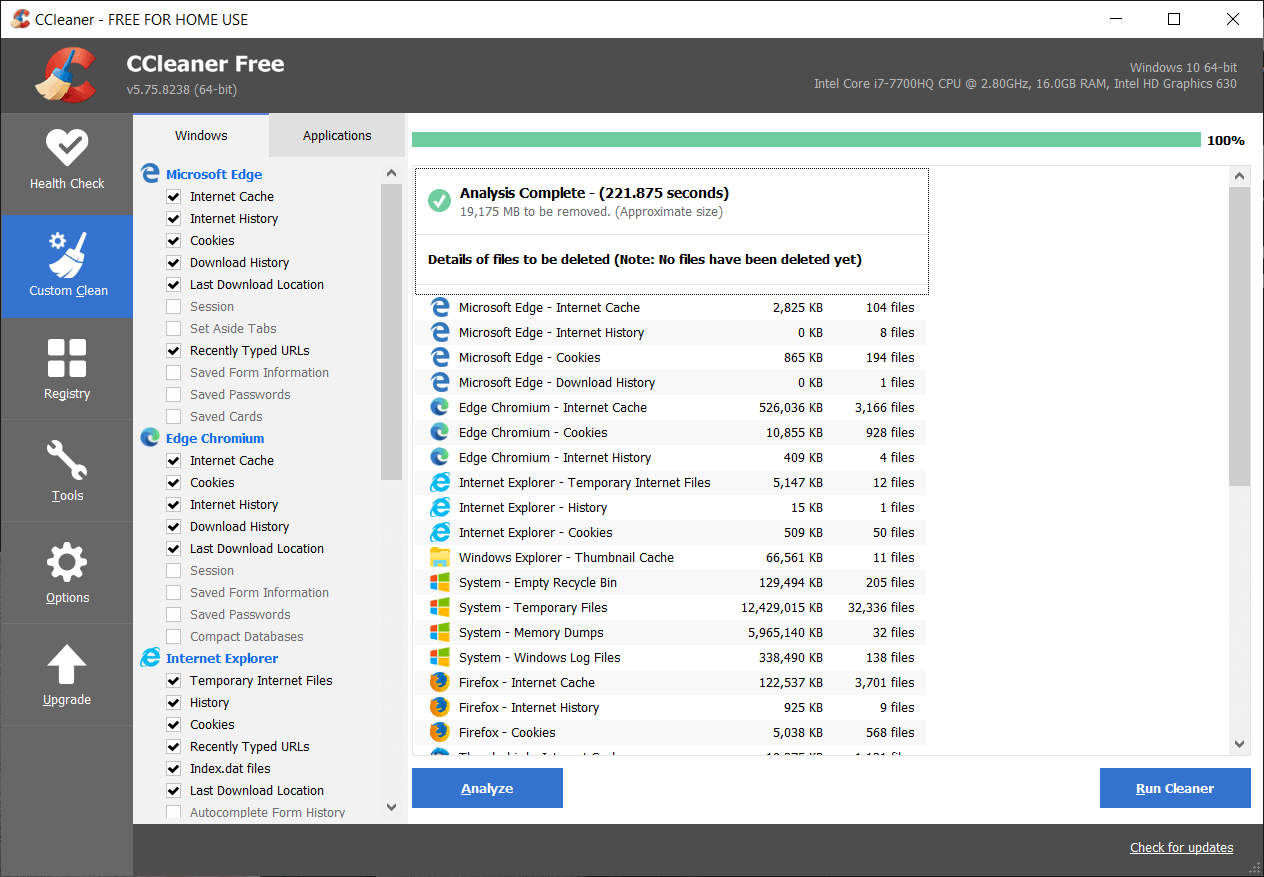
6. Klicken Sie abschließend auf die Schaltfläche Run Cleaner und lassen Sie CCleaner seinen Lauf nehmen.
7. Um Ihr System weiter zu bereinigen, wählen Sie die Registerkarte Registrierung und stellen Sie sicher, dass Folgendes aktiviert ist:
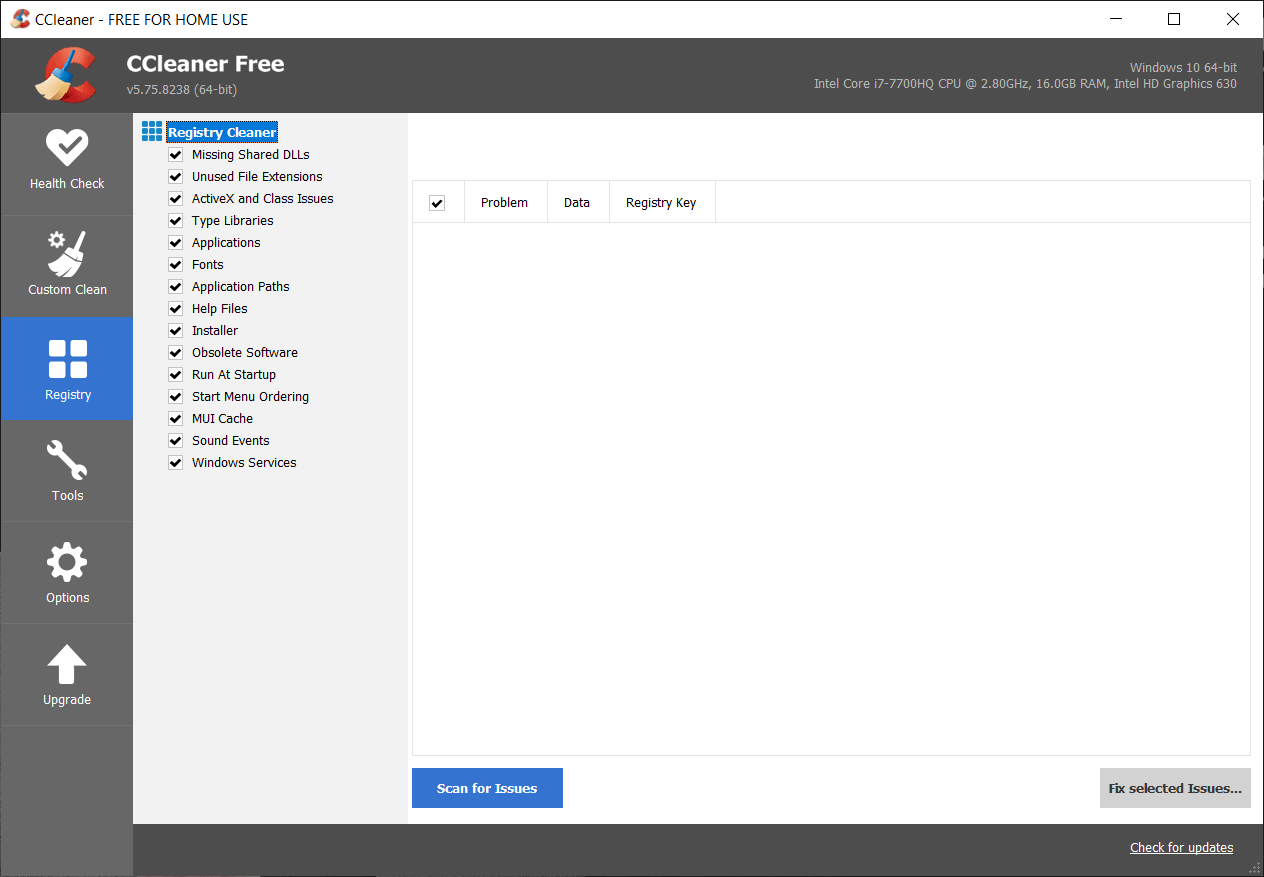
8. Klicken Sie auf die Schaltfläche Nach Problemen suchen und lassen Sie CCleaner scannen, klicken Sie dann auf die Schaltfläche Ausgewählte Probleme beheben .
![Sobald die Suche nach Problemen abgeschlossen ist, klicken Sie auf Ausgewählte Probleme beheben | [GELÖST] 100 % Festplattennutzung nach System und komprimiertem Speicher](/uploads/article/329/J2zoehzMMzOSh1Qc.png)
9. Wenn CCleaner fragt: „ Möchten Sie Backup-Änderungen an der Registrierung? “ Wählen Sie „Ja “.
10. Sobald Ihre Sicherung abgeschlossen ist, klicken Sie auf die Schaltfläche Alle ausgewählten Probleme beheben .
11. Starten Sie Ihren PC neu, um die Änderungen zu speichern.
Methode 8: Ändern Sie die Konfiguration von Google Chrome und Skype
Für Google Chrome: Navigieren Sie unter Chrome zu Folgendem: Einstellungen > Erweiterte Einstellungen anzeigen > Datenschutz > Vorhersagedienst verwenden, um Seiten schneller zu laden . Deaktivieren Sie den Schalter neben „Verwenden Sie einen Vorhersagedienst zum Laden von Seiten“.
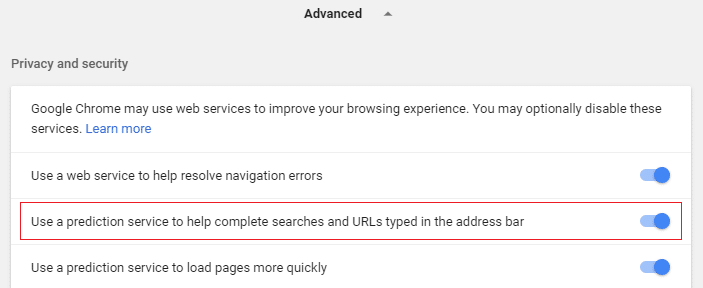
Konfiguration ändern Für Skype
1. Stellen Sie sicher, dass Sie Skype beendet haben, wenn nicht, beenden Sie die Aufgabe vom Task-Manager für Skype.
2. Drücken Sie Windows-Taste + R, geben Sie dann Folgendes ein und klicken Sie auf OK:
C:\Programme (x86)\Skype\Phone\
3. Klicken Sie mit der rechten Maustaste auf Skype.exe und wählen Sie Eigenschaften.
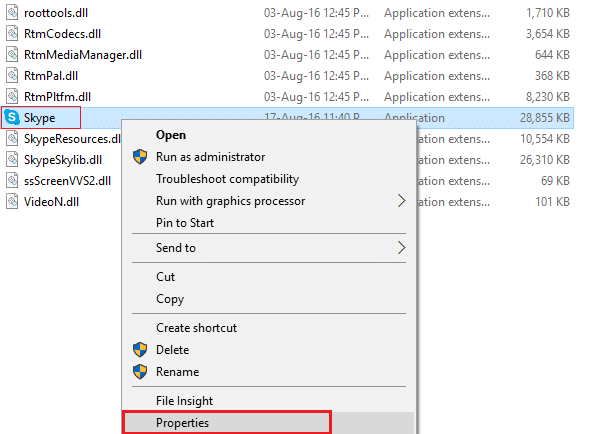
4. Wechseln Sie zur Registerkarte Sicherheit und klicken Sie auf Bearbeiten.
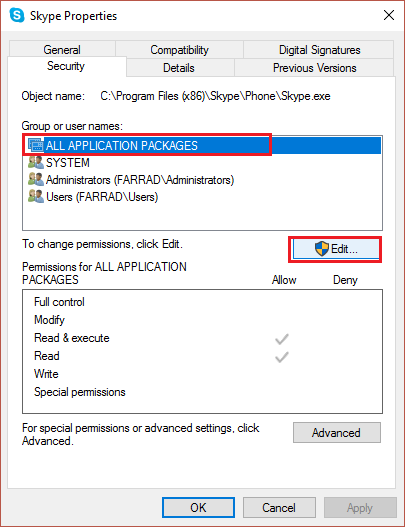
5. Wählen Sie ALLE ANWENDUNGSPAKETE unter Gruppen- oder Benutzernamen und aktivieren Sie dann Schreiben unter Zulassen.
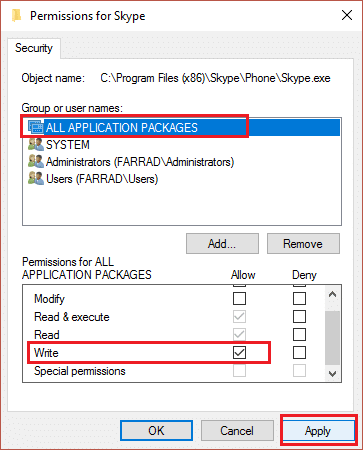
6. Klicken Sie auf Übernehmen, gefolgt von OK, und sehen Sie nach, ob Sie das Problem 100 % Festplattennutzung durch System und komprimierten Speicher beheben können.
Methode 9: Legen Sie die richtige Berechtigung für System- und komprimierten Speicherprozess fest
1. Drücken Sie die Windows-Taste + R, geben Sie dann Taskschd.msc ein und drücken Sie die Eingabetaste, um den Taskplaner zu öffnen.
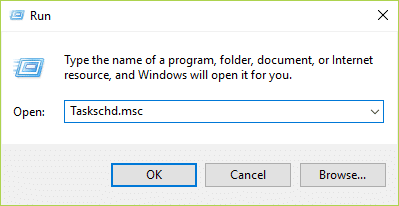
2. Navigieren Sie zu folgendem Pfad:
Taskplaner-Bibliothek > Microsoft > Windows > MemoryDiagnostic
![Doppelklicken Sie auf ProcessMemoryDiagnostic Events | [GELÖST] 100 % Festplattennutzung nach System und komprimiertem Speicher](/uploads/article/329/dni4HpsRHRiLrg1r.png)
3. Doppelklicken Sie auf ProcessMemoryDiagnostic Events und klicken Sie dann unter Security Options auf Change User or Group .
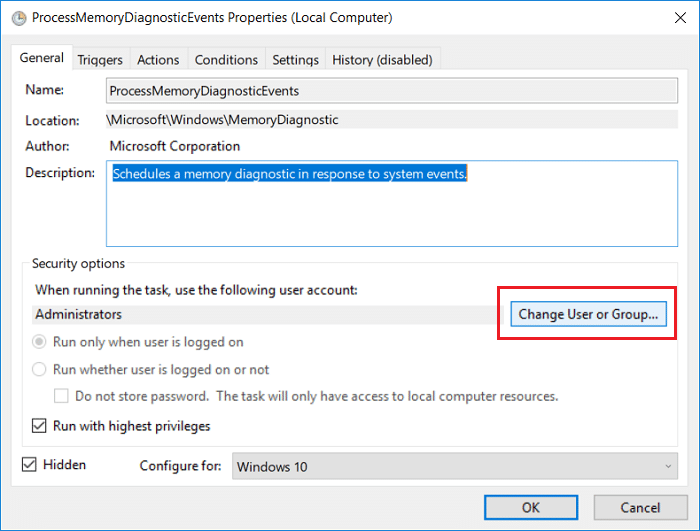
4. Klicken Sie auf Erweitert und dann auf Jetzt suchen.
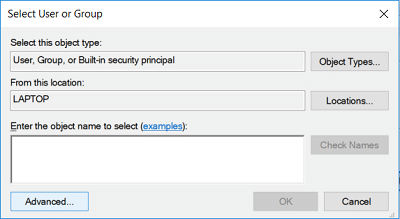
5. Wählen Sie Ihr Administratorkonto aus der Liste aus und klicken Sie dann auf OK.
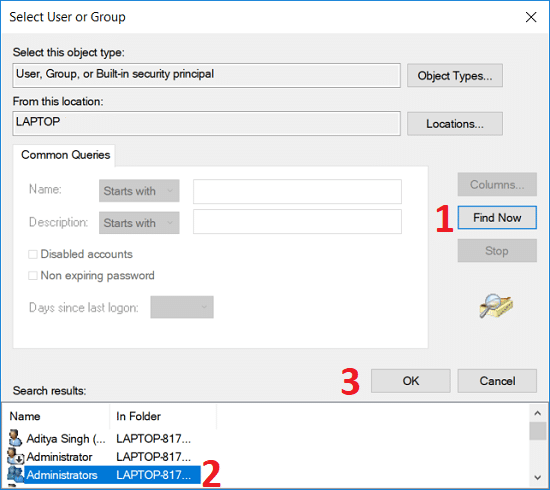
6. Klicken Sie erneut auf OK , um Ihr Administratorkonto hinzuzufügen.
7. Aktivieren Sie Mit höchsten Rechten ausführen und klicken Sie dann auf OK.
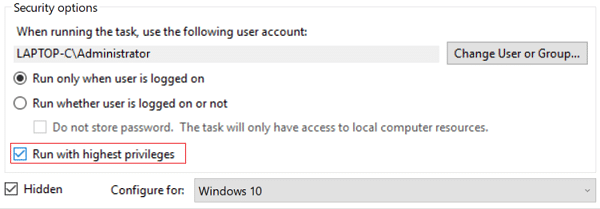
8. Befolgen Sie die gleichen Schritte für RunFullMemoryDiagnosti c und schließen Sie alles.
9. Starten Sie Ihren PC neu, um die Änderungen zu speichern.
Methode 10: System- und komprimierten Speicherprozess deaktivieren
1. Drücken Sie die Windows-Taste + R, geben Sie dann Taskschd.msc ein und drücken Sie die Eingabetaste, um den Taskplaner zu öffnen .
2. Navigieren Sie zu folgendem Pfad:
Taskplaner-Bibliothek > Microsoft > Windows > MemoryDiagnostic
3. Klicken Sie mit der rechten Maustaste auf RunFullMemoryDiagnostic und wählen Sie Disable.
![Klicken Sie mit der rechten Maustaste auf RunFullMemoryDiagnostic und wählen Sie Deaktivieren | [GELÖST] 100 % Festplattennutzung nach System und komprimiertem Speicher](/uploads/article/329/MsFaRq0EGehKVN7i.png)
4. Schließen Sie den Taskplaner und starten Sie Ihren PC neu.
Empfohlen:
- Beheben Sie Microsoft Print to PDF funktioniert nicht
- E-Mail-Adresse auf dem Anmeldebildschirm von Windows 10 ausblenden
- Fix Windows 10 Taskleiste wird nicht automatisch ausgeblendet
- Fix Die Betriebssystemversion ist mit der Starthilfe nicht kompatibel
Damit haben Sie die 100%ige Festplattennutzung nach System und komprimiertem Speicher erfolgreich behoben , aber wenn Sie noch Fragen zu diesem Beitrag haben, können Sie diese gerne im Kommentarbereich stellen.
